Què és SMPS?

Apreneu què és SMPS i el significat de les diferents classificacions d'eficiència abans de triar un SMPS per al vostre ordinador.
Pel que fa a l'emmagatzematge d'ordinadors, els SSD PCIe posseeixen la corona de rendiment ara mateix. PCIe és el bus de transferència que s'utilitza per transmetre dades i ofereix un gran augment de velocitat en comparació amb el bus anterior "SATA". Tanmateix, per a aquells que busquen el millor rendiment possible i estan disposats a suportar un bon nombre de problemes potencials, hi ha una alternativa més ràpida, un disc RAM.
Un disc RAM és un disc dur definit per programari que, com el seu nom indica, utilitza part de la memòria RAM com a unitat d'emmagatzematge. La memòria RAM és la memòria del sistema de l'ordinador, s'utilitza per contenir totes les dades del programari en execució, així com el sistema operatiu, també és increïblement ràpid. Si utilitzeu part de la vostra memòria RAM com a disc dur, podeu tenir una solució d'emmagatzematge d'alta velocitat increïble.
Els inconvenients
Abans d'enfadar-se massa, val la pena entendre els inconvenients d'un disc RAM. La memòria RAM del vostre sistema és el que s'anomena "emmagatzematge volàtil", això vol dir que qualsevol dada que conté es perd quan perd energia. Això vol dir que perdràs totes les dades desades al disc RAM quan s'apaga l'ordinador, tret que es faci una còpia de seguretat en un disc dur.
La memòria RAM és cara i té poca capacitat fins i tot en comparació amb els SSD. Tota la memòria RAM que assigneu al disc RAM no està disponible perquè el vostre ordinador l'utilitzi com a memòria RAM real, de manera que us heu d'assegurar que deixeu prou lliure per al vostre sistema operatiu i qualsevol aplicació que pugueu executar. Això vol dir que necessiteu molta memòria RAM per acabar amb un disc RAM força petit. Per exemple, amb 32 GB de RAM, podríeu assignar la meitat de la vostra memòria a un disc RAM que us ofereix un disc RAM de 16 GB i us deixarà un còmode 16 GB de RAM. Tanmateix, de manera realista, un disc dur de 16 GB és petit i no conté moltes dades.
Realment no hauríeu d'utilitzar un disc RAM per accelerar els fitxers del sistema operatiu, especialment els relacionats amb el procés d'inici. Fer-ho pot provocar una greu inestabilitat del sistema.
Com fer un disc RAM amb ASUS ROG RAMDisk
Si encara esteu interessats a configurar un disc RAM, haureu de trobar algun programari capaç de configurar-ne un. Aquest article tractarà l'ús del programari "ASUS ROG RAMDisk".
Nota: ASUS ROG RAMDisk està dissenyat específicament per funcionar a les plaques base ASUS ROG. Hauria d'executar-se en plaques base d'altres fabricants, però és possible que trobeu que no és compatible amb el vostre dispositiu.
El primer que heu de fer és trobar una descàrrega per a ASUS ROG RAMDisk. Malauradament, no hi ha cap pàgina de descàrrega dedicada, en canvi, heu d'anar a la llista d'utilitats per a les plaques base compatibles i trobar-la allà. Podeu trobar un enllaç de descàrrega en aquesta pàgina , només cal que seleccioneu el vostre sistema operatiu, desplaceu-vos cap avall fins a la secció "Programari i utilitats", feu clic a "Mostra-ho tot" i després trobeu l'entrada superior per a "RAMDisk".
Un cop hàgiu descarregat, instal·lat i iniciat el programari, la finestra principal us permetrà configurar un o més discs RAM. Per configurar un disc RAM, seleccioneu una lletra de la unitat al quadre desplegable "Disc" i, a continuació, configureu la mida en MB (MegaBytes). Alternativament, podeu utilitzar el control lliscant per configurar la mida del disc RAM. El gràfic circular del costat dret indica la memòria RAM total, amb la RAM utilitzada en blau, la RAM no utilitzada en gris i l'espai assignat als discs RAM en vermell. Quan estigueu satisfet amb la vostra configuració, feu clic a "Afegeix" per crear el disc RAM. Els discos RAM actuals es mostraran a la meitat inferior de la finestra.
Consell: donada la mida ja limitada d'un disc RAM, en general, és una bona idea tenir-ne només un i fer-lo tan gran com necessiteu, en lloc de fer-ne diversos de més petits.
Nota: Quan creeu un disc RAM, el programari us avisarà que l'ordinador s'ha de reiniciar per utilitzar el disc RAM, però aquest no és el cas, podeu començar a utilitzar-lo immediatament.
Podeu suprimir fàcilment el disc RAM i alliberar-la de nou fent clic a la icona de la paperera que hi ha al costat de l'entrada de la llista. Si ho feu, es perdran totes les dades desades actualment al disc RAM, així que feu una còpia de seguretat o sincronitzeu primer els fitxers que vulgueu conservar.
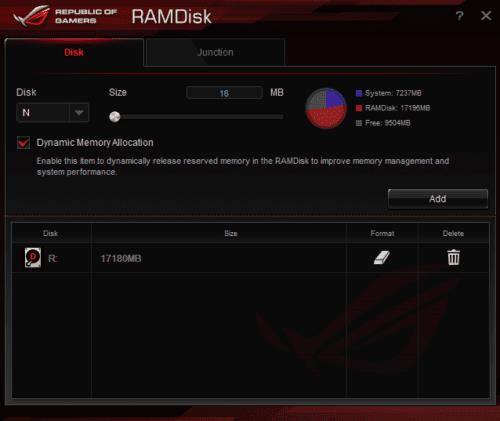
Configureu la lletra de la unitat i la mida del disc RAM i feu clic a "Afegeix" per crear-lo.
Sincronització de carpetes
L'altra pestanya del programari és "Junction", que podeu utilitzar per sincronitzar una carpeta del vostre disc dur amb el vostre disc RAM. Per fer-ho, utilitzeu el botó "Examinar" per seleccionar una carpeta i afegir-la a la llista d'enllaços.
Consell: tingueu en compte que aquestes carpetes sincronitzades només poden tenir tantes dades com espai teniu al disc RAM.
Quan creeu una carpeta d'unió, el seu contingut es mourà a una carpeta de còpia de seguretat a la mateixa ubicació del disc dur i es sincronitzarà amb el vostre disc RAM. A continuació, podeu utilitzar les dades del disc RAM a altes velocitats. Quan hàgiu acabat, feu clic de nou a "Sincronitza" per sincronitzar els canvis amb la carpeta de còpia de seguretat del disc dur.
Nota: heu de sincronitzar les carpetes abans d'apagar l'ordinador, o podeu perdre dades. Se suposa que ASUS ROG RAMDisk es sincronitzarà automàticament quan s'apaga l'ordinador, però no us hauríeu de confiar en això.
Si voleu eliminar una carpeta d'unió, feu clic a la icona de la paperera. Sincronitzarà automàticament els canvis i després restablirà la carpeta del disc dur al seu nom original.
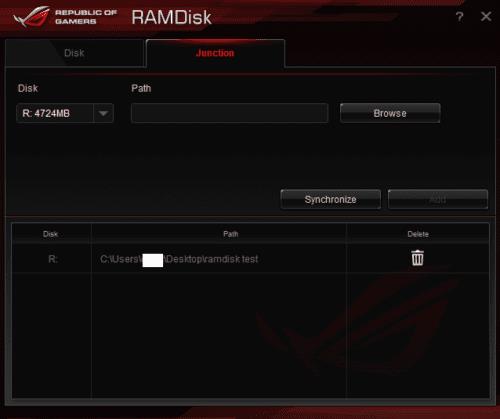
Seleccioneu una carpeta per sincronitzar amb el botó "Examinar" i, a continuació, feu clic a "Afegeix" per sincronitzar la carpeta amb el disc RAM.
Rendiment
En provar, el disc RAM tenia avantatges de rendiment massius en lectures i escriptures seqüencials fins i tot amb un SSD M.2 de gamma alta. Les velocitats de lectura i escriptura de Random 4K eren molt tancades i, en alguns casos, pitjors. El disc RAM tenia un avantatge de rendiment encara més gran en tots els aspectes que un SSD SATA.
Podeu veure els resultats d'un punt de referència CrystalDiskMark a continuació. La finestra de l'esquerra mostra els resultats del disc RAM, utilitzant 17 de 32 GB de RAM de 3200 MHz. La finestra central mostra els resultats de Samsung 960 Pro 0,5 TB M.2 SSD. La finestra més a la dreta mostra els resultats del SanDisk SSD Plus 1TB basat en SATA.
Els resultats de la velocitat de lectura es mostren a la columna esquerra de cada finestra amb les velocitats d'escriptura a les columnes de la dreta. De dalt a baix, les files mostren: operacions seqüencials d'1 MiB amb una cua petita, operacions seqüencials d'1 MiB sense cua, operacions aleatòries de 4 KiB amb una cua gran i molts fils, i operacions aleatòries de 4 KiB amb una cua gran i un fil.
Consell: les operacions seqüencials representen aproximadament el rendiment quan es llegeix o escriu un únic o un petit nombre de fitxers grans. Les operacions aleatòries de 4K representen el rendiment en tasques més petites, com ara copiar molts fitxers de configuració petits.
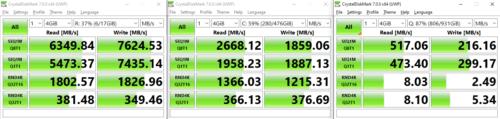
D'esquerra a dreta, les finestres mostren els resultats del disc RAM, el SSD M.2 i el SSD SATA.
Apreneu què és SMPS i el significat de les diferents classificacions d'eficiència abans de triar un SMPS per al vostre ordinador.
Obteniu respostes a la pregunta: Per què el meu Chromebook no s'encén? En aquesta guia útil per als usuaris de Chromebook.
Obteniu informació sobre com informar d'un estafador a Google per evitar que estafeu altres persones amb aquesta guia.
Solucioneu un problema en què el vostre robot aspirador Roomba s'atura, s'enganxa i segueix girant.
El Steam Deck ofereix una experiència de joc robusta i versàtil al teu abast. Tanmateix, per optimitzar el vostre joc i garantir el millor possible
Anàvem a aprofundir en un tema que cada cop és més important en el món de la ciberseguretat: la seguretat basada en l'aïllament. Aquest enfocament a
Avui anàvem a aprofundir en una eina que pot automatitzar tasques de clics repetitius al vostre Chromebook: el clic automàtic. Aquesta eina us pot estalviar temps i
Canvia la cara del rellotge del teu Fitbit Versa 4 per donar-li un aspecte diferent cada dia de manera gratuïta. Mireu que fàcil i ràpid és.
Necessites treure la GPU del teu ordinador? Uneix-te a mi mentre t'explico com eliminar una GPU del teu PC en aquesta guia pas a pas.
El surf a l'espatlla és una classe d'atac d'enginyeria social. Implica que un atacant recopila informació mirant la pantalla.






